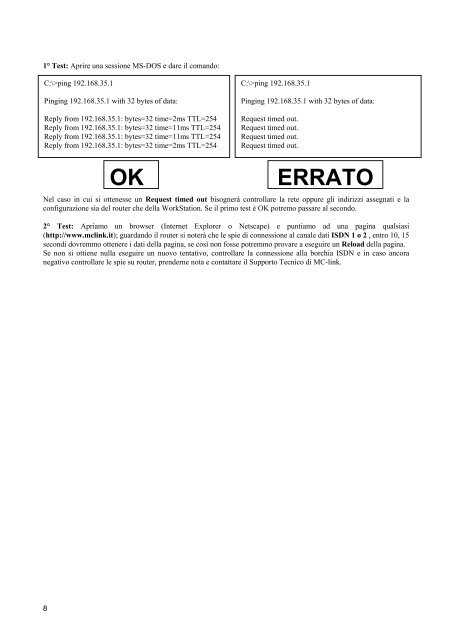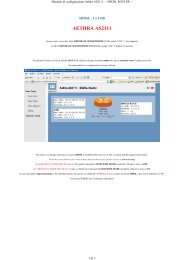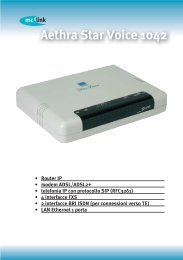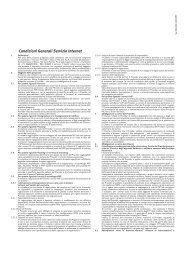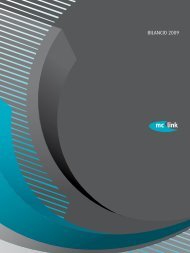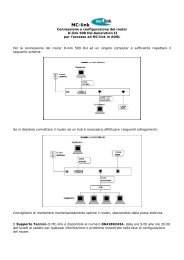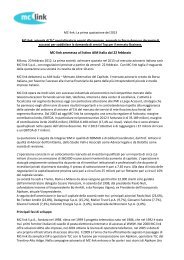Configurazione del router OFFICE CONNECT REMOTE ... - MC-link
Configurazione del router OFFICE CONNECT REMOTE ... - MC-link
Configurazione del router OFFICE CONNECT REMOTE ... - MC-link
Create successful ePaper yourself
Turn your PDF publications into a flip-book with our unique Google optimized e-Paper software.
1° Test: Aprire una sessione MS-DOS e dare il comando:<br />
C:\>ping 192.168.35.1<br />
Pinging 192.168.35.1 with 32 bytes of data:<br />
Reply from 192.168.35.1: bytes=32 time=2ms TTL=254<br />
Reply from 192.168.35.1: bytes=32 time=11ms TTL=254<br />
Reply from 192.168.35.1: bytes=32 time=11ms TTL=254<br />
Reply from 192.168.35.1: bytes=32 time=2ms TTL=254<br />
C:\>ping 192.168.35.1<br />
Pinging 192.168.35.1 with 32 bytes of data:<br />
Request timed out.<br />
Request timed out.<br />
Request timed out.<br />
Request timed out.<br />
OK ERRATO<br />
Nel caso in cui si ottenesse un Request timed out bisognerà controllare la rete oppure gli indirizzi assegnati e la<br />
configurazione sia <strong>del</strong> <strong>router</strong> che <strong>del</strong>la WorkStation. Se il primo test è OK potremo passare al secondo.<br />
2° Test: Apriamo un browser (Internet Explorer o Netscape) e puntiamo ad una pagina qualsiasi<br />
(http://www.mc<strong>link</strong>.it); guardando il <strong>router</strong> si noterà che le spie di connessione al canale dati ISDN 1 o 2 , entro 10, 15<br />
secondi dovremmo ottenere i dati <strong>del</strong>la pagina, se così non fosse potremmo provare a eseguire un Reload <strong>del</strong>la pagina.<br />
Se non si ottiene nulla eseguire un nuovo tentativo, controllare la connessione alla borchia ISDN e in caso ancora<br />
negativo controllare le spie su <strong>router</strong>, prenderne nota e contattare il Supporto Tecnico di <strong>MC</strong>-<strong>link</strong>.<br />
8